
04.10.2018
Руководство по замене кнопок питания и громкости на планшете Samsung Galaxy Tab 4 10.1 android. Аккумулятор нужно только отсоединить — пропустите шаги 2, 3, 5 и 6.
Шаг 1
Вставьте клин нейлонового spudger и вставьте его между передней и задней панелями, пока задняя часть не оторвется.


Шаг 2
Приподнимите и отсоедините контактный разъем кнопки питания и громкости с плоским концом spudger.

Шаг 3
Снимите зеленую ленту, которая закрывает разъемы для трех черных полос.
Используйте кончик spudger или ноготь, чтобы перевернуть маленькие удерживающие клапаны.
Как включить планшет без кнопки включения, если не работает кнопка включения

Шаг 4
Снимите ленточный кабель кнопки питания и громкости.

Шаг 5
С помощью крестообразной отвертки № 00 удалите четыре винта 3,2 мм.

Шаг 6
Отсоедините красный, синий и черный кабели, вставив белый разъем от материнской платы.
Если вместо этого используются пальцы, равномерно потяните кабель на всю ширину, чтобы провода не были чрезмерно натянуты.
Если вы потянете слишком сильно, вы можете повредить разъем на плате. Используйте spudger или пинцет, чтобы надавить на черный разъем на плате, аккуратно извлекая разъем батареи. Разъем ОЧЕНЬ легко ломается.

Шаг 7
Используйте нейлоновый spudger, чтобы извлечь батарею, поддев края.


Шаг 8
Когда аккумулятор разряжен, выньте его из устройства.


Замена стеклянного экрана Garmin nüvi 3590 LMT

Lenovo IdeaPad 300-17ISK Замена нижней задней крышки

Замена лотка Samsung Galaxy S6 Edge + SIM
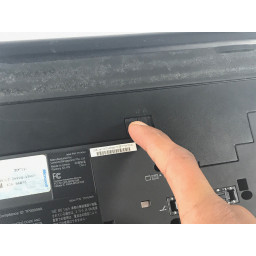
Замена ЖК-планшета Lenovo Thinkpad X201


Замена радиатора Toshiba Satellite E45T-A4300
Удобный поиск
Вам могут помочь
Сервисный центр MosPlazma
г. Москва, улица Васильцовский стан 10к1, 1 этаж ( вход с нежилой стороны, вывеска «Ремонт техники»)
Сегодня 10:00–20:00,
без перерыва
Лаборатория ремонта
г. Москва, Маршала Бирюзова, 34, Мастерская Лаборатория ремонта в Щукино (справа от подъезда вход на цокольный этаж)
Сегодня 10:00–20:00,
без перерыва
Nicom, ремонт мобильной и бытовой техники
г. Москва, ул.Мурановская, д.12, Мы на первом этаже жилого дома (Вход напротив автобусной остановки)
Сегодня 10:00–20:00,
без перерыва
Сломался планшет Samsung?
Оставьте заявку на ремонт планшета или просто задайте вопрос мастерам и с вами свяжутся представители сервисных центров для устранения неисправности.
Оставить заявку Задать вопрос
Источник: isfix.ru
Как включить планшет, если кнопка сломана
Нет такого устройства, которое было бы полностью защищено от повреждений (как физических, так на уровне софта). Особенно это касается клавиши питания, которая ответственна не только за включение и выключение, но и за активирование и снятие блокировки. Из этого следует, что данная клавиша используется очень часто, ввиду чего она может сломаться.
Чтобы понимать, как включить планшет без кнопки включения, достаточно ознакомиться с этой статьей. Для удобства все способы разделены на две категории: когда планшетный компьютер в разряженном состоянии (выключен), и когда нужно разблокировать дисплей.
Включение без кнопки если планшет разряжен

Если кнопка включения сломана, а устройство выключено или полностью разрядилось, то привычный метод удерживания клавиши power не поможет. К счастью, есть три способа обхода этой проблемы.
[info-box type=»info»]Важно: обязательно зарядите аппарат, прежде чем пытаться его включить, ведь если питания будет недостаточно, то планшетник не активируется даже с рабочей клавишей питания.[/info-box]
Использование другой кнопки
Использование другой клавиши, когда не работает кнопка включения, возможно только на некоторых моделях планшетников. Например, большинство гаджетов от Леново и некоторые от Асус, поддерживают включение путем удерживания клавиши Home.
Также такой метод актуален в тех случаях, когда перед возникновением неполадки пользователь переназначил функцию кнопки питания на другую (повышение или понижение громкости, Home).
Включение через компьютер

Включение через ПК — это универсальный способ для всех Android-устройств. Важно, чтобы на гаджете перед этим была активирована функция отладки по USB, иначе включать и перезагружать планшетник, подсоединив его к компьютеру, не получится.
- Подключите устройство к ПК через USB-кабель.
- Компьютер распознает новое подключение и автоматически установит подходящие драйвера. В крайнем случае их можно загрузить с официального сайта производителя.
- Скачайте программу ADB на ПК (можно на 4pda по этой ссылке) и распакуйте/установите ее.
- Загрузите и установите дополнительное ПО — ADB Run (еще одна ссылка на 4pda).
- Запустите ADB Run.
- Программа определит гаджет, подсоединенный к ПК, и отобразит это.
- Нажмите цифру 2 (не на Num Lock, а над буквами) — это перезагрузит аппарат, и так как он уже выключен, просто включит гаджет. Естественно, он должен быть заряжен.
- Нажмите цифру 1 и подтвердите предыдущую команду, кликнув Enter.
Готово! Можете отсоединить планшет и запускаться вышеприведенным методом до тех пор, пока не будет осуществлена замена кнопки.
Применение кнопки Reset
На мой взгляд, самый понятный и простой способ включения планшета без кнопки. Главное, чтобы была кнопка Reset на планшете, которая расположена в углублении, толщиной чуть больше иглы.

Данная клавиша есть почти на всех устройствах, и чаще всего, находится рядом с кнопкой питания или разъемами.
Отыщите Reset, возьмите среднюю иглу и нажмите на кнопку, удерживая 2-3 секунды, пока девайс не активируется.
Включение без кнопки если гаджет заблокирован
Планшет с кнопками может сломаться и будучи включенным, а нерабочая клавиша питания не даст разблокировать аппарат. Но снять блокировку довольно легко, причем способов это сделать целых пять.
Подключение к зарядному устройству
Самый простой вариант — просто подключите гаджет к зарядке. В большинстве случаев, экран должен включиться. Теперь можно ввести код/графический ключ, и пользоваться планшетным компьютером.

Но если вы изменили стандартные настройки, отключив активацию дисплея при подсоединении к зарядному устройству, этот метод разблокировки будет неактуален.
Касание дисплея
Попробуйте дважды тапнуть на дисплей, словно кликаете левой кнопкой мышки. Экран может активироваться, после чего легко его разблокировать.
Подобная настройка есть на всех Андроид-устройствах, и я советую пользоваться двойным тапом, если клавиша питания вышла из строя. Во-первых, это удобно, а во-вторых, почти полноценно заменяет кнопку power.
Единственное, что не получится сделать двойным касанием, так это включить гаджет.
Активация с помощью сканера отпечатка пальцев
Как понятно из заголовка пункта, он подойдет лишь владельцам планшетных компьютеров со сканером отпечатка пальца. Дело в том, что по умолчанию, любое касание пальцем этого самого сканера, активирует дисплей.

Причем экран загорится, даже если пользователь еще не внес свои биометрические данные. Поэтому попробуйте приложить палец к сканеру, и если дисплей отреагирует, введите пароль/графический ключ.
Использование гироскопа
Планшеты, чаще всего с большой диагональю дисплея (примерно от 10 дюймов), настроены на активацию экрана при вертикальном положении аппарата.
В основном эта функция включена по умолчанию на планшетных компьютерах от Samsung, преимущественно на уже устаревших моделях. Она не очень комфортна в использовании, поэтому южнокорейский производитель перестал вставлять ее по умолчанию. Но если вам нужно, можете активировать ее в настройках.
Звонок или сообщение
Если не один из вышеперечисленных способов не помогает, потому что перед выходом из строя клавиши питания, все сопутствующие функции были деактивированы, остается только позвонить на девайс.

Это можно сделать даже если в устройстве нет сим-карты, главное, чтобы было подключение к интернету и авторизация в любом мессенджере.
При обычном звонке или вызове из мессенджера (WhatsApp, Telegram, Viber), дисплей загорится, и прямо во время звонка можно перейти в настройки, переназначив кнопку разблокировки. Также можно отправить сообщение, если дисплей вашего девайса при этом активируется.
Рекомендую как можно скорее заменить сломанную клавишу. Это и удобно, и эксплуатирует девайс именно так, как задумано производителем. А перед тем, как ее заменить, переназначьте включение и разблокировку на другую физическую кнопку.
Источник: plansheta.ru
Кнопка RESET на планшете






На многих современных планшетах помимо стандартных кнопок для регулирования громкости и включениявыключения устройства устанавливаются еще и специальные кнопки Reset. Зачастую они находятся в труднодоступных местах, дабы пользователь по неосторожности или по незнанию не нажал на них. Что интересно, огромное количество владельцев планшетов попросту не подозревают о существовании этой кнопки. Так давайте же разберемся, где она находится и, собственно, для чего нужна кнопка reset на планшете.

Располагаться эта кнопка может в разных частях планшета в зависимости от его модели. Но зачастую ее можно найти в небольшом углублении рядом с разъемом микрофона, возле кнопок регулировки громкости или, в некоторых случаях, около кнопки включения планшета. Что характерно, кнопка Reset в разы меньше других кнопок на корпусе устройства, а потому совсем не бросается в глаза, и нажать ее без применения подручных средств, вроде иголки или зубочистки, которые могут добраться до узкого углубления, практически невозможно.
Как можно догадаться, функции у кнопки Reset абсолютно те же самые, что и у одноименной кнопки на кейсе стационарного компьютера. Применяется она в тех редких случаях, когда ваш планшет вдруг ни с того, ни с сего зависает и отказывается реагировать на все команды, в том числе и на команду немедленного выключения. Нажатие кнопки Resetв этом случае приведет к мгновенной принудительной перезагрузке аппарата. Важно знать, что функции данной кнопки ни в коем случае не связаны с методом под названием Hard Reset (а это, как известно, возврат к заводским настройкам операционной системы и полное уничтожение всех пользовательских данных и настроек), а лишь ограничиваются сиюминутным перезапуском заглючившей системы. Злоупотреблять ей, конечно, не рекомендуется – как и на персональном компьютере, это может привести ко множественным ошибкам карты памяти, — но для экстренных случаев, когда планшет намертво зависает в разгар важной работы, кнопка Reset подходит как нельзя кстати.
Источник: androidtab.ru